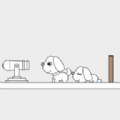在使用excel时,我们有时会对某些单元格或整个工作表设置保护密码,以防止数据被误修改或泄露。然而,一旦我们忘记了这些密码,就可能面临无法编辑受保护单元格的困境。本文将介绍几种解除excel中被保护单元格密码的方法,帮助用户轻松解决这一问题。
方法一:尝试通用密码
对于microsoft excel,有些用户习惯使用默认的或常见的密码。因此,你可以尝试一些通用的密码,如“d9x”、“0000”、“1234”、“12345”、“123456”或“password”等。请注意,这些密码并不是由软件官方提供的,而是用户在忘记密码时经常使用的,因此它们可能并不总是有效。
方法二:修改文件后缀名
如果你仅仅是想解除某个工作表的保护,而不是整个工作簿,可以尝试修改文件后缀名的方法。
1. 确保你的电脑能看到文件的后缀名。如果看不到,可以打开任意文件夹,点击上方的“查看”选项卡,勾选“文件扩展名”。
2. 右键点击你的excel文件,选择“重命名”,把文件后缀从“.xlsx”改成“.rar”。
3. 使用压缩软件(如winrar或7-zip)打开这个压缩包,找到“xl”文件夹下的“worksheets”子文件夹。
4. 在“worksheets”里,你会看到多个“.xml”文件,每个文件对应一个工作表。用记事本打开你需要解锁的工作表文件(如“sheet1.xml”),按下ctrl+f搜索“protection”关键词,并删除包含该关键词的整段代码。
5. 保存修改过的文件,然后将压缩包的后缀改回“.xlsx”。现在,你应该可以随意编辑工作表了。
方法三:使用vba代码解锁
如果你对vba代码有所了解,可以尝试使用代码来解锁表格的保护密码。
1. 打开需要解锁的excel文件,按下alt+f11调出vba编辑器。
2. 在vba编辑器中,点击“插入”->“模块”,然后粘贴以下代码:
```vba
sub passwordbreaker()
dim i as integer, j as integer, k as integer
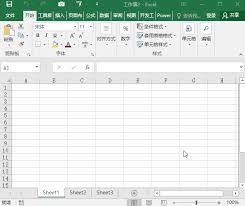
dim l as integer, m as integer, n as integer
dim i1 as integer, i2 as integer, i3 as integer
dim i4 as integer, i5 as integer, i6 as integer
on error resume next
for i = 65 to 66: for j = 65 to 66: for k = 65 to 66
for l = 65 to 66: for m = 65 to 66: for n = 65 to 66
for i1 = 65 to 66: for i2 = 65 to 66: for i3 = 65 to 66
for i4 = 65 to 66: for i5 = 65 to 66: for i6 = 65 to 66
activesheet.unprotect chr(i) & chr(j) & chr(k) & _
chr(l) & chr(m) & chr(n) & chr(i1) & chr(i2) & _
chr(i3) & chr(i4) & chr(i5) & chr(i6)
if activesheet.protectcontents = false then
msgbox "password is " & chr(i) & chr(j) & _
chr(k) & chr(l) & chr(m) & chr(n) & chr(i1) & _
chr(i2) & chr(i3) & chr(i4) & chr(i5) & chr(i6)
exit sub
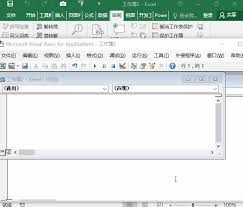
end if
next: next: next: next: next: next
next: next: next: next: next: next
end sub
```
3. 关闭vba编辑器,返回excel界面。点击“开发工具”->“宏”,选择“passwordbreaker”并点击“运行”。宏将尝试破解密码,成功后会显示密码。
方法四:使用第三方解密工具
如果以上方法都无效,你可以考虑使用第三方解密工具。这类工具通常基于强大的密码破解算法,能够快速扫描并尝试多种可能的密码组合。一些流行的解密工具包括passware kit、elcomsoft proactive office password recovery和advanced office password recovery(aopr)等。
使用这些工具时,请确保从可信赖的来源下载,并注意它们可能无法保证100%恢复密码。此外,在某些情况下,使用这些工具可能违反软件的使用条款。因此,在使用前请务必谨慎评估并了解相关风险。
方法五:创建副本并解除保护
如果以上所有方法都不可行,你可以尝试创建一个未受保护的副本。
1. 打开受保护的excel文件。
2. 选择所有单元格内容(ctrl+a),然后复制内容(ctrl+c)。
3. 创建一个新的工作表或工作簿,并粘贴内容到新工作表(ctrl+v)。
在新工作表中,你应该能够自由编辑内容,因为它是未受保护的。请注意,这种方法会丢失原始文件中的格式和某些功能。
注意事项
1. 在尝试解除保护时,请确保你有权这么做,避免侵犯他人的版权或违反相关法律法规。
2. 如果表格属于公司或组织,建议联系it部门或负责人寻求帮助。
3. 保护工作簿或工作表是防止未授权编辑的重要手段,不要轻易移除保护,除非你确定这是必要的。
4. 在操作前,务必备份原始文件,以防止意外发生。
通过以上方法,你应该能够成功解除excel中被保护单元格的密码。然而,为了避免不必要的麻烦,我们还是应该牢记密码,并定期更换密码,以确保数据的安全性和便捷性。